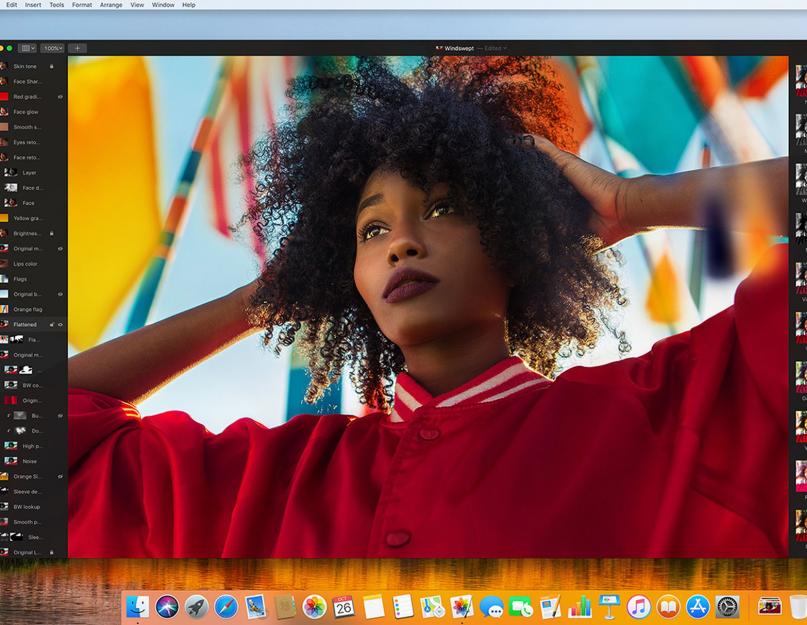Wenn Sie täglich einen Mac verwenden und einen allgegenwärtigen Fotoeditor benötigen, der Photoshop ersetzen kann, ist Pixelmator die beste Alternative.
Diese Anwendung gibt es schon lange, sie ist leichter als Photoshop, sie arbeitet viel schneller und im Allgemeinen gefällt die Optimierung auf macOS. Grundlegende Funktionen wie Retuschieren, Arbeiten mit Ebenen und Voreinstellungen sind bequemer und einfacher als die gleichen Funktionen in der Benutzeroberfläche von Adobe-Produkten.
Heute hat das Unternehmen Informationen über das bevorstehende Update veröffentlicht, und ich freue mich auf diese Anwendung.
Was wird hinzugefügt?
Pixelmator Pro hat das Aussehen neu gestaltet und viele neue Tools hinzugefügt, darunter intelligentere Fotoretusche, Erstellung von Vektorgrafiken, digitales Malen und Layoutdesign. Pixelmator Pro wird sicherlich nicht alles leisten, was ein vollwertiges Photoshop kann, aber für mich sind seine Einfachheit und Praktikabilität nur ein grundlegender Faktor bei der Auswahl eines Bildbearbeitungsprogramms. Ich verwende die meisten Funktionen von Photoshop nicht, aber die Funktionen von Pixelmator reichen aus. Wichtiger ist die Geschwindigkeit und Klarheit, mit der das Programm bei allen Auflösungen bis zu 5K arbeitet.
Für wen ist die App?
Bis vor kurzem konnte Pixelmator als Light-Version von Photoshop angesehen werden, die speziell für den Mac entwickelt wurde, aber mit dem Aufkommen der Pro-Version behaupten die Entwickler, dass dies eine durchaus würdige Alternative zur Adobe-Suite ist.

In eigener Sache kann ich hinzufügen, dass Pixelmator ein hervorragendes Cloud-Speichersystem für Projekte hat, und es gibt auch eine mobile Version des Programms. Pixelmator, sowohl für Mac als auch für iOS, ist perfekt in iCloud integriert. Adobe hat auch die Cloud, aber sie ist genauso seltsam und langsam wie Microsofts Cloud-Speicherung von Dateien in ihrem Office. Alles fliegt in Pixelmator. Ich muss nie eine Datei speichern, das Programm speichert alles in Echtzeit in iCloud. Selbst wenn Ihr Computer im Notfall heruntergefahren wird, werden alle Ihre kreativen Bemühungen in iCloud gespeichert.
Die wichtigsten Aktualisierungen
Die Anwendungsoberfläche wurde nach Apple-Richtlinien komplett neu gestaltet. Jetzt sind alle Aktionen optimiert und ihre Arbeit erfordert weniger Gesten. Für die Touch Bar des MacBook Pro wurden separate Layouts entwickelt, und das Programm hat auch gelernt, im Multitasking-Modus mit einem in zwei Teile geteilten Bildschirm zu arbeiten.
Und vor allem… selbstlernend
Pixelmator Pro verwendet die neueste Core ML-API von Apple. Die Anwendung lernt unterwegs selbst und ermöglicht es Ihnen, einige Funktionen jedes Mal besser und besser auszuführen. Änderungen in der Arbeit können fast sofort gesehen werden. Hier ein Beispiel: Das Schnellauswahl-Tool bestimmt intelligenter die Grenzen des Objekts, der Algorithmus markiert automatisch verschiedene Ebenen anhand ihres Inhalts und das Reparatur-Tool ist sehr cool und entfernt schnell unnötige Objekte im Foto. Jetzt macht das „Retuschieren“ richtig Freude. So funktioniert diese Funktion an einem realen Beispiel.
Über den Preis
Die Vollversion der Anwendung kostet nur 30 $. Einmalig gekauft, aber das Adobe-Starterpaket kostet Sie 10 US-Dollar pro Monat.
WikiHow ist ein Wiki, was bedeutet, dass viele unserer Artikel von mehreren Autoren geschrieben wurden. Bei der Erstellung dieses Artikels haben 27 Personen daran gearbeitet, ihn zu bearbeiten und zu verbessern, auch anonym.
Künstler gehören zu den häufigsten Benutzern von Apple Macintosh. Die intuitive Benutzeroberfläche des Betriebssystems ist einer der Gründe für die frühe Übernahme durch Adobe und andere auf Künstler ausgerichtete Unternehmen. MacPaint war der allererste Macintosh, der verkauft wurde, und seitdem sind viele andere Zeichenprogramme auf dem Mac erschienen. Welches Programm passt am besten zu Ihnen? Wir zeigen Ihnen die Möglichkeiten auf, die Ihren Bedürfnissen entsprechen. Weiter lesen!
Schritte
Für Kinder
Aufzeichnung und Wiedergabe von Videozeichnungen
Einfach aber effektiv
künstlerischer Spaß
Professionelle Anwendungen
GIMP . Kostenlos ist gut, oder? Ja! GIMP ist Open-Source-Software, mit anderen Worten, das Programm ist kostenlos und steht jedem offen, der Elemente hinzufügen oder ändern möchte. Während das Programm viele Photoshop-ähnliche Schaltflächen hat, ist die Benutzeroberfläche nicht einfach, sodass Sie sich daran gewöhnen müssen. Mit den verfügbaren Funktionen und Bearbeitungsoptionen ist das Programm ein Favorit für diejenigen, die nicht für Photoshop bezahlen oder der Masse nicht folgen möchten.
Maler . Painter ist eine großartige App mit Werkzeugen, die wie echte Objekte aussehen: Papier und Skizzen, Pinsel, Paletten, Bleistifte, Buntstifte, Ölfarben, Acrylfarben und mehr. Für Künstler, die gerne mit den digitalen Gegenstücken traditioneller Instrumente arbeiten, ist dieses Programm das Beste. Mit 10.000 US-Dollar ist es nicht die billigste Option, aber für ernsthafte Künstler ist es jeden ausgegebenen Cent wert.
Photoshop. Wenn Sie sich für Grafiken interessieren, kennen Sie Photoshop. Photoshop wird von vielen als der Vorläufer aller Malanwendungen bezeichnet. Es hat sich von einem kleinen Bearbeitungsprogramm zu einer riesigen Plattform entwickelt, die so berühmt ist, dass der Name als Verb verwendet wird. Dieses Programm verfügt über die umfassendsten Tools und hat immer noch eine der saubersten und intuitivsten Schnittstellen. Das Programm kostet 25.000 Rubel.
Photoshop-Elemente . Wem Photoshop zu teuer ist, der bekommt mit dem Kauf von Adobe Elements ein leistungsstarkes Programm zu einem günstigen Preis. Das Programm ist ein Fotoeditor, der sich ideal zum Bereinigen von Fotos eignet, die mit Ihrer Digitalkamera aufgenommen wurden. Beinhaltet Tools wie Zuschneiden, Reinigen, Polieren und Teilen Ihrer Fotos online. Das Programm kostet 3800 Rubel. Wenn Sie also viele Fotos machen, ist Elements eine gute Wahl.
- Überprüfen Sie vor dem Herunterladen des Programms die Systemanforderungen. Um Informationen zu Ihrem Mac zu erhalten, klicken Sie auf das Apple-Symbol und dann auf „Über diesen Mac“.
- Nicht erforderlich, aber für Künstler mit Grafiktabletts empfohlen. Wacom ist ein gefeiertes Tablett, das von kleinen Tablets bis hin zu großen Monitoren mit Bildschirmzeichnung reicht (zu einem passenden Preis!).
- Wenn die Anwendung nicht startet, versuchen Sie, Ihren Computer neu zu starten.
Wenn Sie mich nach dem besten Bildbearbeitungsprogramm für mobile Geräte fragen, werde ich ohne Zweifel VSCO Cam nennen. Eine Auswahl hervorragender Filter für jeden Geschmack und für angemessenes Geld, eine Fülle von Bildbearbeitungstools, eine lokale Dateibibliothek und ein gut implementierter Export sowie die Möglichkeit, Ihre Fotos zu veröffentlichen und sich von der Arbeit anderer inspirieren zu lassen - all das ist über ihn. Das Erfolgsgeheimnis erwies sich als einfach: Hinter der Anwendung und dem Service steht ein Team aus echten Profis in verschiedenen Bereichen, darunter auch der Fotografie.
Mitarbeiter der Visual Supply Company haben bei Apple, MTV, Audi, Levi's, Adobe, Sony, UnderArmour, Xbox, Webex, Getty Images, Nintendo, T-Mobile und Adidas gearbeitet. Dadurch ist die mobile Anwendung frei von den üblichen Problemen zahlreicher Bildbearbeitungsprogramme im App Store und Google Play, die in erster Linie von Programmierern bearbeitet werden. Wenn auch nicht ohne Schönheitssinn, aber daran gewöhnt, in Formeln und Algorithmen zu denken. Um die beste Fotoanwendung zu erstellen, stellte sich heraus, dass etwas ganz anderes benötigt wurde – professionelle Fotografen, Designer, Vertreter anderer kreativer Berufe und Menschen, die die Branche der bildenden Kunst von innen kennen.
Die VSCO Cam-App war lange Zeit nur für das iPhone verfügbar, aber jetzt kann sie von iPad- und Android-Benutzern verwendet werden. Ähnlich wie bei Instagram übernehmen Entwickler nach und nach neue Plattformen, die es mobilen Fotografen ermöglichen, noch bessere Fotos zu posten, indem sie zahlreiche Bearbeitungswerkzeuge und stilvolle Farbfilter verwenden, die von professionellen Fotografen entworfen wurden. Porträt, Landschaft, Stadt, Natur, Makro – es gibt kaum ein Genre der mobilen Fotografie, für das VSCO Cam nicht über einen passenden Filtersatz verfügt. Aber es dreht sich alles um Smartphones und Tablets.

Leider hat die Visual Supply Company kein Produkt für eine Kombination aus einer Amateurkamera und einem Computer. Die einzige Desktop-Lösung sind VSCO-Filmvoreinstellungen für Photoshop und Lightroom. Das Problem ist, dass sieben Kits jeweils 119 US-Dollar kosten, wobei nur das „Null“-Testkit kostenlos erhältlich ist. Die hohen Kosten in Kombination mit der Notwendigkeit, ein Abonnement für Adobe-Produkte zu bezahlen, machen die Schwelle für den Einstieg in die Fotobearbeitung auf einem Computer sehr hoch. Außerdem sprechen wir hier nicht von einer One-Click-Fotobearbeitung wie auf einem Smartphone, sondern von einem professionellen Produkt für Fotografen, die eine Vielzahl von Parametern manuell korrigieren müssen.

Es stellt sich heraus, dass die Nische hochwertiger Produkte zum Retuschieren von Fotos von Amateur- und semiprofessionellen Kameras auf Computern nicht besetzt ist. Nutzer müssen sich entweder "schwere" Editoren mit übermäßig vielen Einstellungen herunterladen oder sich mit meist zweitklassigen Produkten begnügen. Bisher hat nur ein Produktdesigner mit dem Spitznamen Suganth eine Lösung für dieses Problem, der sich gründlich mit der Entwicklung des VSCO Suite for Mac-Konzepts befasst und über seine Arbeit auf der Medium-Plattform gesprochen hat. Natürlich sprechen wir nur von einer fiktiven Anwendung, aber das ist der seltene Fall, in dem ein fiktives Programm genau so ausgefallen ist, wie es ein echtes sein könnte – ohne zweifelhafte Versuche, das Rad in Sachen Design und Usability neu zu erfinden oder undenkbare Funktionen zu schaffen.
Dieses Konzept kann einerseits unter dem Vorwand abgetan werden, dass es für die Visual Supply Company keinen Sinn macht, eine Desktop-Anwendung mit VSCO Film zu entwickeln, aber wenn man darüber nachdenkt, könnte sich das als der richtige Schritt herausstellen. Einerseits könnte das Unternehmen mit Mikrotransaktionen und dem Kauf von Filterpaketen mehr verdienen als mit dem Verkauf teurer Voreinstellungen für Photoshop und Lightroom. Gleichzeitig könnte es eine Übergangsanwendung für Hobbyfotografen zur professionellen Bildbearbeitung sein und auch den Export von mobilen Fotos für eine noch bequemere Bearbeitung auf einem großen Bildschirm ermöglichen. Am Ende möchte ich hoffen, dass die Mitarbeiter der Visual Supply Company dieses Konzept nicht nur bemerkt haben, sondern sich dazu entschließen, Desktop-Betriebssysteme mit der VSCO-Anwendung zu erobern.
Sie müssen Adobe Photoshop nicht auf Ihrem Mac verwenden, um Bilder wie ein Profi zu bearbeiten. Es gibt viele Alternativen zu dieser Software, die Sie herunterladen oder direkt in Ihrem Browser verwenden können, um Bilder und Grafiken für Ihre Projekte zu erstellen. Und einige von ihnen sind völlig kostenlos!
Keine der folgenden Lösungen ist notwendigerweise universell. Jedes Werkzeug dient im Allgemeinen einem bestimmten Zweck; Möchten Sie online oder auf dem Desktop bearbeiten? Bearbeiten Sie Fotos oder andere Dateitypen? Ist all diese Arbeit für das Web gedacht oder werden die Bilder gedruckt?
Hier ist eine Liste der besten Photoshop-Alternativen für Mac im Jahr 2018:
1. Affinitätsfoto
Als ehemaliger Gewinner der Apple Mac App des Jahres ist Affinity Photo ein professionelles Tool, das alles hat, was Sie von einem Premium-Fotobearbeitungsprodukt erwarten.
Verwenden Sie es, um Bilder zu bearbeiten und zu retuschieren und Bilder mit Ebenen zu erstellen. Professionelle Korrektur- und Anpassungswerkzeuge können problemlos mit jeder anderen Anwendung mithalten und verfügen über einen hervorragenden Rauschunterdrückungsfilter. Zu den Retuschieroptionen gehören nicht nur das normale Abwedeln, Brenner, Klonen, Flicken, Schönheitsfehler und Rote-Augen-Werkzeug, sondern auch ein Pinsel und eine Verflüssigungsfunktion.
Weitere Hauptmerkmale:
- Spezieller Kamera-RAW-Arbeitsbereich
- HDR-Fusion-Modus
- Panorama
- Stapelverarbeitung
- Bearbeiten von 360-Grad-Bildern
Kosten: 49,99 $
2. Skizze
Sketch ist keine Fotobearbeitungsanwendung, aber Sie können Bilder mit dem Mac-Prototyping-Tool bearbeiten.
Das Beste an der Bearbeitung in Sketch ist, dass alle Änderungen nicht destruktiv sind, was bedeutet, dass alle Änderungen wirksam werden, ohne die ursprüngliche Bilddatei zu überschreiben. So können Sie jederzeit zum Original zurückkehren, wenn Sie möchten.
Sketch bietet grundlegende Bildbearbeitung, einschließlich Bildumkehrung, Zuschneiden und Farbfüllung. Es kann als einfacher Bitmap-Editor beschrieben werden, und für viele einfache Projekte ist dies völlig ausreichend.
Weitere Hauptmerkmale:
- Möglichkeit, Farben anzupassen - Farbton, Sättigung, Helligkeit und Kontrast
- Bild-/Dateigröße reduzieren
- Ersetzen und ändern Sie Bilder in Projekten mit einem Klick (da Sie dasselbe Tool verwenden)
- Fähigkeit, in Schichten zu arbeiten
- Enthält auch die Möglichkeit, Vektorelemente zu bearbeiten
Kosten: 99 $ pro Jahr
3. GIMP

GIMP bietet leistungsstarke Fotomanipulations- und Bearbeitungsfunktionen in einem kostenlosen Open-Source-Paket. Sie können auch den Quellcode herunterladen und Änderungen nach Ihren Wünschen vornehmen und weitere Funktionen mit Plugins von Drittanbietern hinzufügen.
GIMP wurde für die hochwertige Fotobearbeitung entwickelt, einschließlich Bildretusche und Fotorestaurierung. Benutzer können damit auch Originalvorlagen erstellen, eine Funktion, die viele andere alternative Photoshop-Editoren nicht bieten (oder haben, aber schwierig zu verwenden sein können).
Weitere Hauptmerkmale:
- Möglichkeit, Symbole und andere Elemente zu erstellen
- Wird verwendet, um mit Skripten zu arbeiten (C, C++, Perl, Python, Scheme und andere)
- Farbmanagement-Tools, die in Scribus, Inkscape und SwatchBooker enthalten sind
- Eine große Anzahl praktischer Dateiformate und ein anpassbarer Arbeitsbereich
- Umfangreiche Bibliothek mit Tutorials auf der Website, damit Sie das Tool leichter erlernen können
Kostenlos
4. Pixelmator Pro

Pixelmator Pro ist ein zerstörungsfreier Editor, mit dem Sie Änderungen an Bildern vornehmen und innerhalb der App zeichnen können. Es enthält auch ein großartiges automatisches Farbanpassungstool, das den Farbwechselprozess viel einfacher macht.
Eine der besten Funktionen von Pixelmator Pro ist, dass Sie sogar Bilder zur Weboptimierung exportieren können, sodass Sie nicht mehrere Bearbeitungswerkzeuge verwenden und das Bild dann für eine qualitativ hochwertige Website-Leistung verkleinern müssen. Pixelmator Pro enthält auch einige Workflow-Tools, mit denen Sie effizienter arbeiten können.
Weitere Hauptmerkmale:
- Funktioniert mit Mac Touch Bar
- Live-Vorschauoption, damit Sie sehen können, wie Änderungen vor dem Commit aussehen werden
- Optionen zur Textbearbeitung
- Bearbeiten und Exportieren von SVG
- Zeichenwerkzeuge, damit Sie alles von Hand zeichnen können
Kosten: 59,99 $
5. Pixel Pro

Pixlr Pro - mit dem Fotos, Vektoren und Text bearbeitet werden können. Mit Werkzeugen wie Ebenenmasken, mehreren Pinseloptionen, Kurven- und Pegelanpassungen, Farb- und Mischmodi, Effekten und Filtern sowie Transformations- und Wrapping-Werkzeugen können Sie wie ein Profi bearbeiten.
Was Pixlr Pro von den anderen unterscheidet, die auch eine kostenlose Version haben, ist, dass Sie nichts herunterladen müssen, um es zu verwenden. Alle Tools befinden sich direkt in Ihrem Browser (und er verfügt über eine ernsthafte Browserkompatibilität). Der Editor enthält auch viele andere nützliche Funktionen, die Ihnen beim Starten von Projekten helfen, z. B. Vorlagen und Schriftarten.
Weitere Hauptmerkmale:
- Beinhaltet Zugriff auf 1 Million lizenzfreie Bilder
- Kommt mit über 10.000 Fotovorlagen
- Funktioniert mit PSD- und Sketch-Bilddateien
- Intelligente Tools für die Fotokorrektur
- Das Kantenverfeinerungswerkzeug erleichtert das Maskieren komplexer Objekte
Kosten: $5 pro Monat
6 Bild Affe

PicMonkey ist ein berühmter Online-Fotoeditor und -retuschierer. Es hat die komplexeste Funktionsstruktur aller Tools auf dieser Liste mit kostenlosen, einfachen und Pro-Plänen mit unterschiedlichen Ebenen von Funktionen und Tools.
Wenn Sie vorhaben, eine der zusätzlichen Funktionen zu verwenden - Speichern und Exportieren, erweiterte Retusche, Effekte und Überlagerungen, Schriftarten -, sollten Sie wahrscheinlich den Pro-Level-Plan in Betracht ziehen. Die kostenlosen Pläne beinhalten Anzeigen, im Gegensatz zu den kostenpflichtigen. PicMonkey ist ein ziemlich einfaches Tool, das bei Benutzern beliebt ist, die Bilder für soziale Medien und die Online-Nutzung erstellen, mit einem einfachen Fotoeditor und Design-Tools.
Weitere Hauptmerkmale:
Zu den Add-Ons gehören Filter, Overlays und Textwerkzeuge
Optimieren Sie Fotos, um sie visuell interessanter zu machen
Wasserzeichen und andere Vorlagen für die schnelle Projekterstellung
Möglichkeit, eine Fotocollage zu erstellen
Einfache Oberfläche mit gebrauchsfertigen Schaltflächen im Browser oder über die Desktop-App
Kosten: ab 5,99 $ pro Monat
7. Fotor

Das Tool, das von der BBC „Photoshop lite“ genannt wird, ist einfach und leicht zu bedienen. Bearbeiten Sie Bilder, fügen Sie Effekte und Text hinzu oder erstellen Sie Porträts wie ein Profi mit Fotor.
Der Fotoeditor verfügt über alle Werkzeuge, die Sie für die tägliche Bearbeitung erwarten, mit Optionen zum Zuschneiden von Formen und Formaten, Farbe, Sättigung und Weißabgleich sowie der Möglichkeit, Bilder zu begradigen und zu drehen. Außerdem können Sie in der App eine benutzerdefinierte Collage erstellen.
Weitere Hauptmerkmale:
- Stapelverarbeitungsoption
- Tilt-Shift-Tools fügen Fokus und Unschärfe für einen professionellen Look hinzu
- 13 Ein-Klick-Fotoverbesserungsoptionen
- Verwenden Sie gängige Dateiformate wie RAW, PNG, JPG, BMP, GIF und TIFF
- Optimieren von Bildern für DisplaysRetina
Kostenlos
8. Eichel

Acorn ist eine weitere zerstörungsfreie Mac-Fotobearbeitungssoftware, die über einen robusten Satz von Werkzeugen verfügt. Das Unternehmen behauptet, es habe „alles, was Sie brauchen, in einem Bildeditor“ mit der Möglichkeit, Ebenenmasken und Auswahlen hinzuzufügen, um Bilder zu verbessern oder etwas völlig Neues zu tun. Sie können auch Hintergründe entfernen, Bilder kombinieren, Farben korrigieren, die Größe ändern, transformieren, zuschneiden und vieles mehr.
Während Acorn als Bildbearbeitungsprogramm in Rechnung gestellt wird, enthält es auch Vektorwerkzeuge.
Weitere Hauptmerkmale:
- Über 100 Fotoeffekte - Vignette, Schatten, Farbverläufe, Schärfen, Farbkorrektur, Verzerrung, Unschärfe
- Web-Export und Skalierung
- Smart-Layer exportieren
- Importieren und Bearbeiten von Kamera-RAW-Bildern
- Möglichkeit zum Importieren von Photoshop-Pinseln
Kosten: 29,99 $
Probieren Sie es aus: Von The Flying Meat Store (andere Addons sind ebenfalls erhältlich)
9. SumoPaint

SumoPaint hat kostenpflichtige und kostenlose Versionen mit verschiedenen Optionen. Einer der Hauptunterschiede besteht darin, ob Sie das Bild online oder offline bearbeiten möchten (nur kostenpflichtig).
SumoPaint ist als Bildmanipulator mit vielen Optionen positioniert, von denen nicht alle für die Arbeit mit Fotos ausgelegt sind. Das native Dateiformat von Sumo bietet auch eine zerstörungsfreie Speicheroption. Das Tool enthält eine Vielzahl von Pinseln, Formen, Farben und Farbverläufen, um jedes Projekt in Gang zu bringen. Es ermöglicht Ihnen auch die Verwendung von Ebenen und verfügt über viele Filter.
Weitere Hauptmerkmale:
- Ausweich-, Reflexions- und Mosaikwerkzeuge
- Animierte und 3D-Pinsel
- Auto-Smooth-Funktion
- Textwerkzeug
- Möglichkeit zur einfachen Anpassung von Kurven und Pegeln
Kosten: $4 pro Monat
10. DxO PhotoLab

DxO PhotoLab dient zum Bearbeiten von RAW-Fotos. Es hat viele verschiedene Funktionen und Sie könnten seine Symbolleiste sogar mit einer Photoshop-Symbolleiste verwechseln.
Zu den Werkzeugen gehört die Möglichkeit, mit Haltepunkten zu bearbeiten, um nur den Teil des Fotos zu bearbeiten, den Sie bearbeiten möchten, es gibt auch viele Pinsel für präzises Arbeiten, ein abgestufter Filter lässt Landschaftsfotos großartig aussehen, und ein automatischer Reparaturmodus lässt Sie entfernen unerwünschte Elemente aus Bildern.
Weitere Hauptmerkmale:
- Glatte Übergänge zwischen Elementen, die Texturen und Schatten erhalten
- Schnelle Abwicklung
- Automatisches Aufhellungs-Optimierungstool
- Der Filter entfernt gleichzeitig Dunst aus einem Landschaftsfoto
- 40.000 Kamera- und Objektivkombinationen
Kosten: 99,99 $ (Essential Edition)
Alles erfolgreiche Arbeit!
Editoren für die Arbeit mit Rasterbildern. Der Abschnitt präsentiert kostenlose Analoga von Adobe Photoshop.Nachfolgend finden Sie kostenlose Programme, die unter Lizenzen vertrieben werden
gimp
offizielle Website 20. Dezember 2016 GNU General Public License Bitmap-Editoren 9Gimp ist eine großartige kostenlose Alternative zu kostenpflichtigen Raster-Editoren, sogar wie Adobe Photoshop. Die Anwendung verfügt über die volle Funktionalität für die Arbeit mit Bildern: Unterstützung für Transparenz, Ebenen, eine große Anzahl von Formaten, verschiedene Filter für die Bildverarbeitung. Die Programmoberfläche ist ziemlich Standard für Rastereditoren, kann aber angepasst werden.
Pinta
Windows, Linux, FreeBSD, MacOS X offizielle Seite 14. Dezember 2016 Freie Software - Lizenz für den persönlichen und kommerziellen Gebrauch Bitmap-Editoren 2
Pinta ist ein kostenloser plattformübergreifender Rastergrafik-Editor. Das Programm zeichnet sich durch Benutzerfreundlichkeit und mehrsprachige Benutzeroberfläche aus, über 55 Sprachen werden unterstützt. Die Software kann sowohl zum Zeichnen als auch zum Bearbeiten fertiger Bilder verwendet werden. Eine große Auswahl an Effekten und eine Reihe von Werkzeugen für die Arbeit mit Bildern helfen Ihnen beim Erstellen, Bearbeiten und Verarbeiten von Dateien. Mit Pinta können Sie Bilder in den folgenden Formaten öffnen und speichern: ORA, BMP, PNG, JPG, TGA, TIFF, ICO. Bilder im GIF-Format kann der Editor nur öffnen (importieren), während bei animierten GIFs nur das erste Bild geöffnet wird. Das Speichern in GIF wird nicht unterstützt.
Krita
Offizielle Website für Windows, Linux, Mac OS X 6. Februar 2016 GNU General Public License - Lizenz für den persönlichen und kommerziellen Gebrauch Bitmap-Editoren 23
Krita ist ein kostenloser Rastereditor, der sich eher zum Zeichnen als zum Bearbeiten eignet. Die Anwendung hat eine Standardschnittstelle für Programme dieses Typs. Krita wird mit einer großen Anzahl von Pinseln sowie einem Pinseleditor geliefert. Für die Nachbearbeitung gibt es verschiedene Filter. Darüber hinaus unterstützt Krita Ebenen und verschiedene Farbschemata: RGBA, Grau, CMYKA, Law, YCbCr, XYZ.